La aplicación Cash te permite enviar, gastar y recibir dinero en segundos. También puede recibir pagos mediante depósito directo, usar una tarjeta de efectivo, comprar Bitcoin o invertir. Nada de eso importa si no puedes acceder a tu cuenta.
Esta guía explica cómo iniciar sesión en tu teléfono, en la web y en un dispositivo nuevo, y qué hacer si estás bloqueado. También le muestra cómo proteger su cuenta con seguridad adicional para que nadie más pueda ingresar. Los pasos a continuación describen el proceso de registro inicial.
Nota: Cash App no utiliza una contraseña tradicional de forma predeterminada. Inicia sesión con un código enviado a su número de teléfono o correo electrónico.

Paso 1: Descargar Cash Aplicación
Cash App está disponible para iPhone y Android.
Visite cash.app y haga clic en”Registrarse”o abra App Store (iPhone) o Google Play (Android). Busque”Cash App”de Block, Inc. Instale la aplicación Cash oficial.
Después de la instalación, el ícono de Cash App aparecerá en su pantalla de inicio. Ábrelo para continuar.
Si estás en una computadora de escritorio en lugar de en un dispositivo móvil, también puedes ir al sitio oficial de Cash App y hacer clic en Iniciar sesión en la parte superior derecha. La aplicación Cash ahora admite el inicio de sesión desde el navegador, no solo desde la aplicación.

Paso 2: Abra Cash Aplicación
Abre la aplicación Cash en tu teléfono. Si ya tiene una cuenta, verá la pantalla de inicio de sesión.
Si es nuevo, seleccione Crear cuenta y siga las instrucciones para registrarse. Se le pedirá un número de teléfono o una dirección de correo electrónico. Recibirás un código de un solo uso, luego crearás tu $Cashtag, vincularás una tarjeta de débito o una cuenta bancaria y finalizarás la configuración.


Paso 3: Ingrese su número de teléfono o correo electrónico
Cash App le pedirá el número de teléfono o la dirección de correo electrónico asociada con su cuenta. Asegúrese de ingresar el correcto; Cash App solo enviará el código de inicio de sesión a ese contacto.
Consejo: No inicias sesión con tu $Cashtag. Su $Cashtag es para pagos, no para iniciar sesión.


Paso 4: Verificar con el código de un solo uso
Revise sus mensajes de texto o bandeja de entrada de correo electrónico para obtener el código. Vuelva a escribir ese código en Cash App o en el campo de inicio de sesión en cash.app. Cash App confirmará e iniciará sesión.
El código caduca rápidamente. Si no funciona, solicita uno nuevo con”Reenviar código”.
Si nunca recibes el código, confirma tu información de contacto y revisa tu carpeta de spam. Debe tener acceso al teléfono verificado o al correo electrónico registrado para completar el inicio de sesión.


Paso 5: Aprobar el inicio de sesión en un nuevo dispositivo
Cash App marca los nuevos dispositivos para mayor seguridad. Si inicia sesión en un nuevo teléfono o navegador, Cash App puede enviarle un código de verificación adicional o solicitarle que confirme transacciones recientes.
Advertencia: Si recibe un código de inicio de sesión que no solicitó, no lo ingrese; Es posible que otra persona esté intentando acceder a su cuenta.
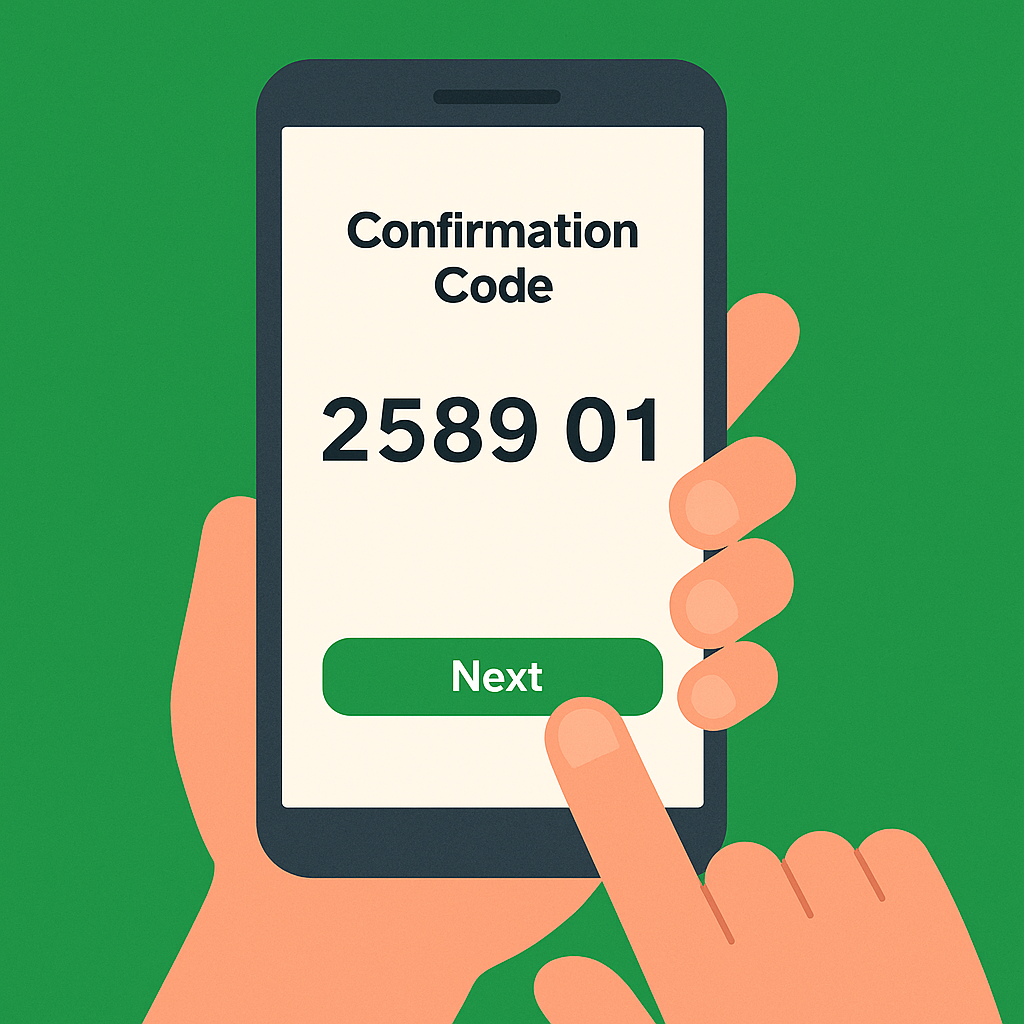
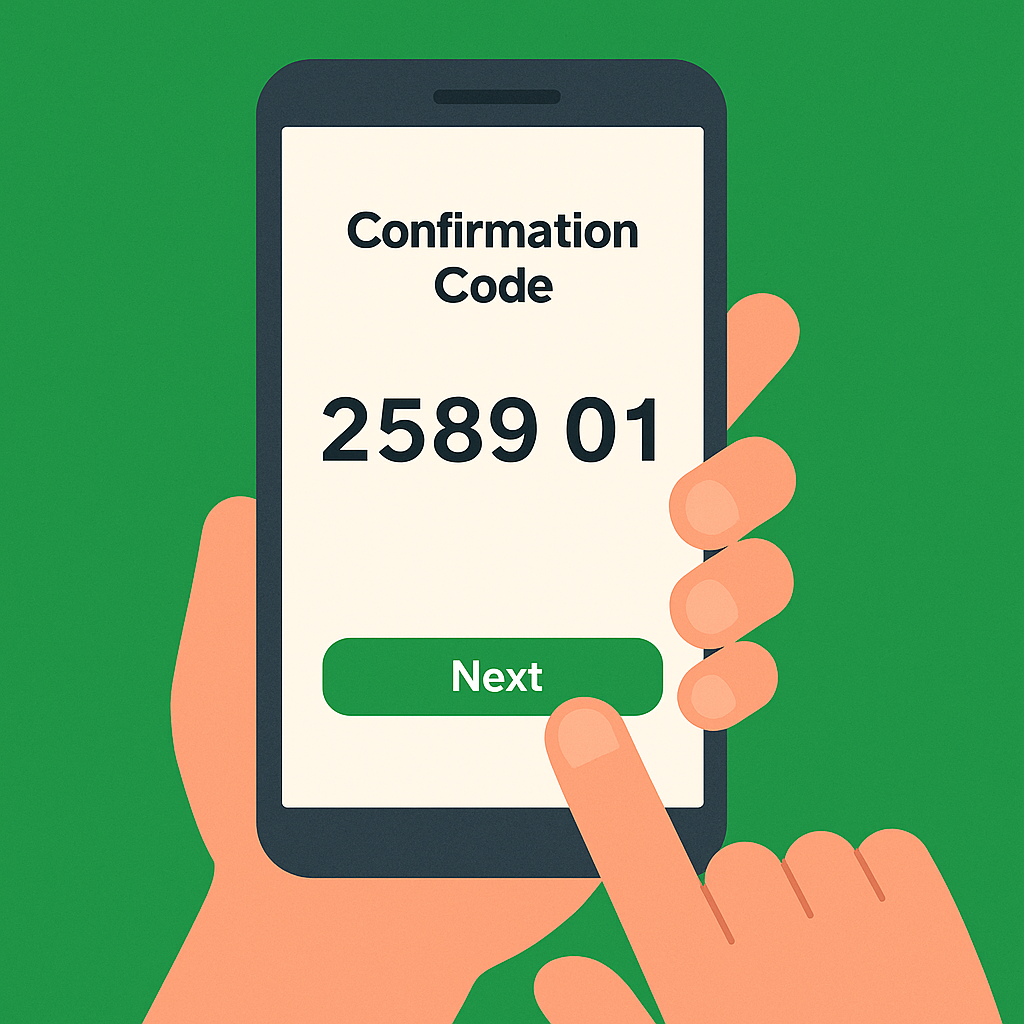
Paso 6: Cree (o reclame) su $Cashtag
Los nuevos usuarios pueden crear un $Cashtag para facilitar la recepción de pagos. Comienza con un signo de dólar ($) seguido del nombre o marca elegido.
Ejemplo: $DigitalCitizen
Si ya tienes una cuenta, no volverás a ver este paso.


Paso 7: Vincular una cuenta bancaria o tarjeta de débito
Una vez que haya iniciado sesión, Cash App le solicitará que conecte un método de financiación. Puede vincular una tarjeta de débito o una cuenta bancaria para realizar transferencias y depósitos directos fácilmente.
Sin una cuenta vinculada, no podrá retirar dinero ni recibir depósitos directos. Vincular una tarjeta de efectivo también habilita el seguro de transferencia de la FDIC en su saldo.
Cash App funciona con bancos asociados como Lincoln Savings Bank, Sutton Bank y Wells Fargo para administración de cuentas, depósitos y servicios de tarjetas.


Paso 8: active las funciones de seguridad
Abra Cash App → Perfil → Privacidad y seguridad. Habilite Face ID o Touch ID. Active el bloqueo de PIN y las notificaciones de inicio de sesión. Activa la verificación en dos pasos para pagos.
Estas funciones ayudan a proteger sus fondos y evitan que los piratas informáticos envíen dinero si pierde o le roban el teléfono.
Paso 9: ha iniciado sesión
Una vez que haya iniciado sesión, puede ver su saldo, enviar o solicitar dinero, solicitar una tarjeta de efectivo, administrar el depósito directo y revisar las transacciones, todo desde la pantalla de inicio.
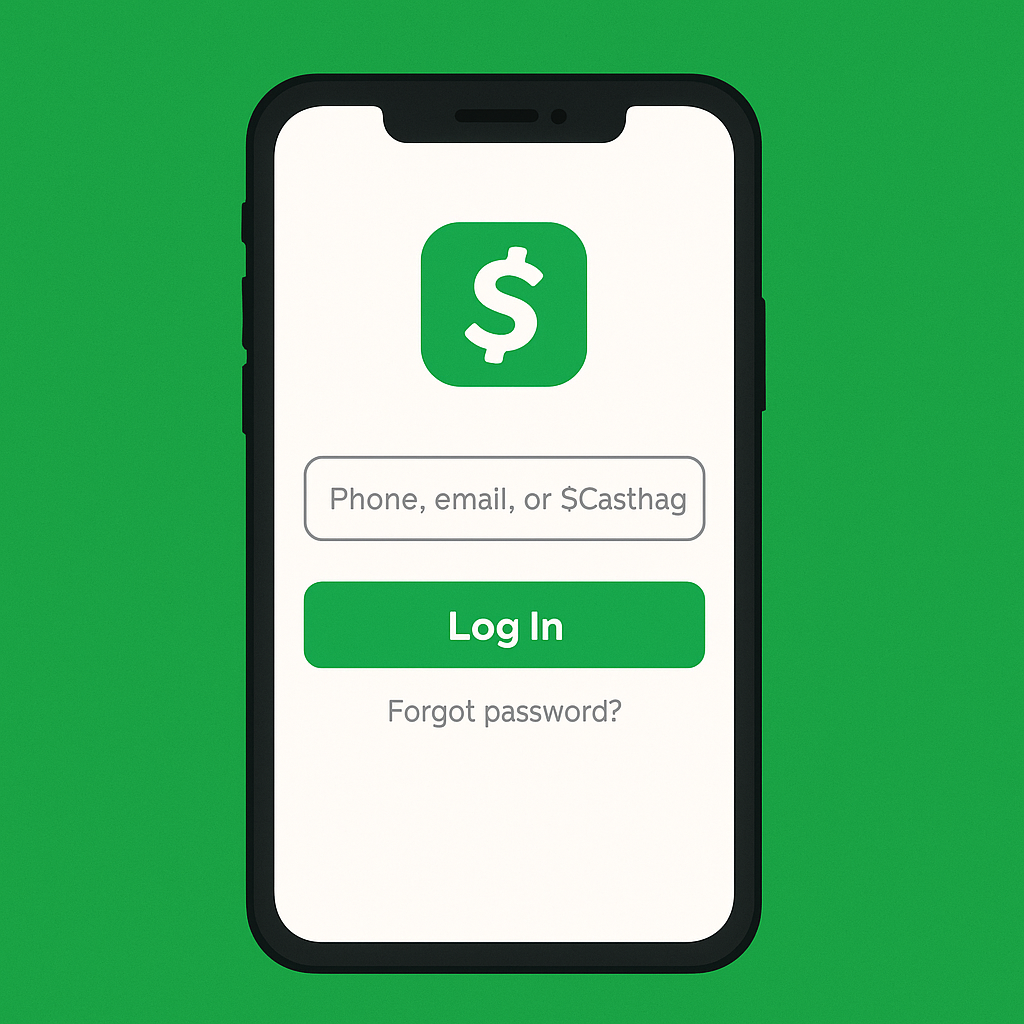
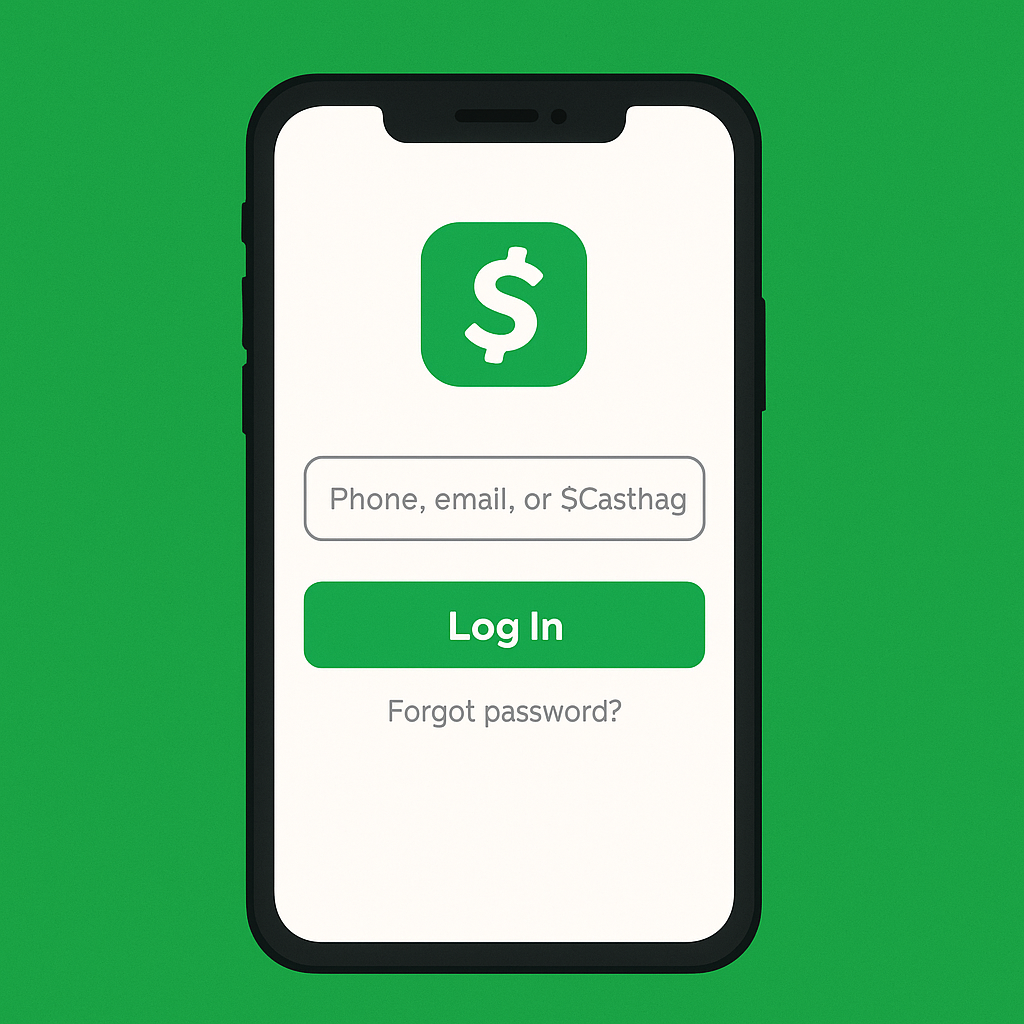
Cómo iniciar sesión en la aplicación Cash en la Web
Vaya a cash.app. Haga clic en Iniciar sesión. Introduce tu número de teléfono o correo electrónico y haz clic en Continuar. Ingrese el código que recibió y acceda a su panel de control.
Esto es útil si su teléfono no está disponible o si está administrando su cuenta desde una computadora del trabajo.
Cómo iniciar sesión en un teléfono nuevo
Si obtuvo un teléfono nuevo pero mantuvo su mismo número, instale la aplicación Cash e inicie sesión como de costumbre. Si cambió de número, actualice su información de contacto en el dispositivo anterior antes de cambiar.
Si ya no tiene acceso al teléfono o número anterior, el soporte de Cash App puede ayudarlo a verificar la propiedad y restaurar el acceso.
Cómo volver a una cuenta anterior
Toque el ícono de su perfil → Cerrar sesión. Ingrese el correo electrónico o teléfono antiguo vinculado a su $Cashtag original. Ingrese el código de un solo uso.
Cash App puede fusionar cuentas duplicadas si verifica la propiedad. Es posible que deba confirmar una tarjeta vinculada o un historial de transacciones.
Prácticas recomendadas para la seguridad de la cuenta
Nunca comparta su código de inicio de sesión único con nadie. Bloquee su cuenta de correo electrónico vinculada a la aplicación Cash. Utilice Face ID o Touch ID para transacciones. Habilite alertas push y por correo electrónico para nuevos inicios de sesión o pagos. Ignore los mensajes de soporte falsos de la aplicación Cash; Nunca te piden tu PIN o código.
Preguntas frecuentes
¿Cómo inicio sesión en mi cuenta de Cash App?
Abra Cash App o visite cash.app. Ingrese su número de teléfono o correo electrónico y verifique con el código que se le envió.
¿La aplicación Cash tiene contraseña?
No. Inicia sesión con un código de un solo uso, no con una contraseña permanente. Añade un PIN o un bloqueo biométrico para mayor seguridad.
¿Puedo iniciar sesión con mi $Cashtag?
No. Su $Cashtag es para recibir dinero, no para iniciar sesión.
¿Cómo inicio sesión en mi computadora?
Visite cash.app, haga clic en Iniciar sesión y siga el mismo proceso de verificación de código que en el dispositivo móvil.
¿Qué pasa si pierdo mi teléfono o número?
Toque “¿Necesita ayuda para iniciar sesión?” y siga las instrucciones de recuperación, o comuníquese con el soporte técnico de Cash App para verificar su identidad y recuperar su cuenta.
Conclusión
Inicia sesión en Cash App usando un código, no una contraseña estática. Esto es rápido y seguro, pero sólo si mantienes tu teléfono o correo electrónico seguros. Active Face ID o bloqueo de PIN, mantenga su información de contacto actualizada y nunca comparta su código de inicio de sesión.
Una vez que esté dentro, puede enviar y recibir dinero, recibir pagos anticipados, administrar su tarjeta de efectivo e invertir, todo desde un panel seguro.


